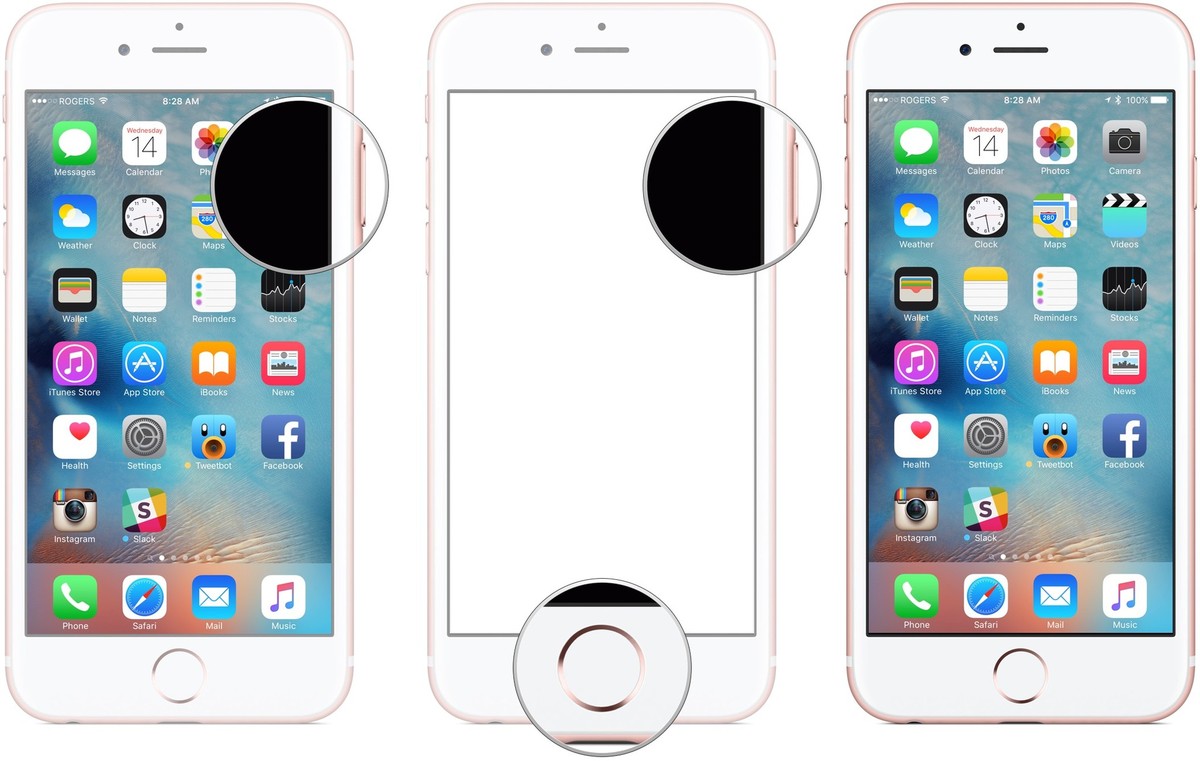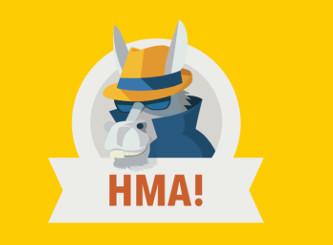VyprVPN es un proveedor de VPN de alto perfil ejecutado por el ‘consorcio mundial’, Golden Frog. Aunque el precio es bastante escarpado, ofrece muchas campanas y silbatos (la mayoría útiles), y sin duda gracias a ser dueños de y ejecutar sus propios servidores (y hay muchos), mostró excelentes resultados de velocidad de rendimiento. También encontramos que el software es excelente. El problema principal con VyprVPN (de nuevo, a parte del precio), es que gracias a mantener registros de metadatos y ser, al menos en parte, responsable bajo la ley de los Estados Unidos (creemos), no es una buena opción para los más privados.
Precio y Funciones
Hay tres paquetes de VPN en oferta, empezando en €7.99 por mes, y llegando hasta €15.99 por mes. Hay descuentos sustanciales disponibles si los descuentos anuales son comprados, pero esto no previene que VyprVPN sea uno de los servicios más caros disponibles, un problema compuesto por el hecho de que fallamos al recomendar el más barato servicio Básico con solo PPTP.
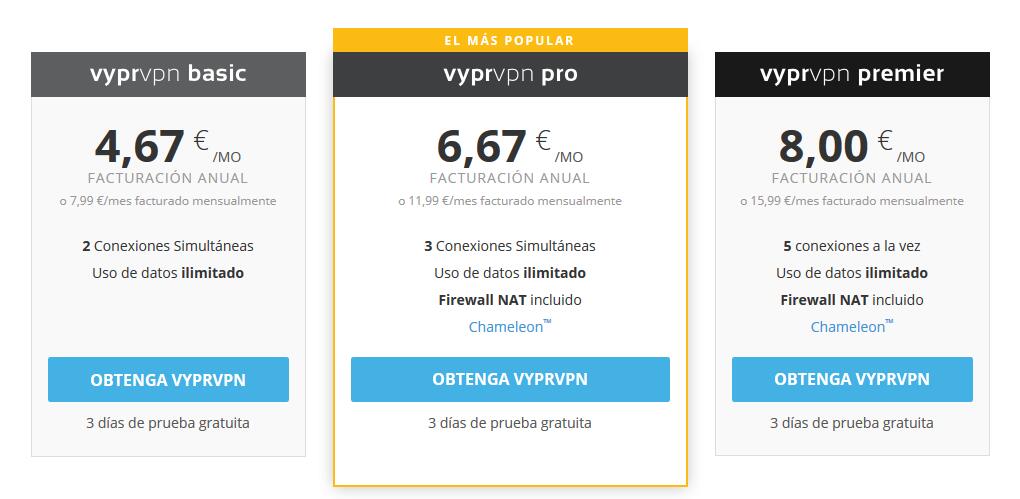
PPTP es un viejo protocolo VPN que ahora ya no se considera seguro (aunque muchos proveedores lo ofrecen como una opción de ‘respaldo’, ya que casi cada dispositivo con internet lo soporta). Nosotros, sin embargo, estamos sorprendidos (y no muy impresionados) de verlo ofrecido como una opción de paquete VPN principal, aunque si todo lo que uno quiere hacer es reproducir medios desde una ubicación diferente, entonces PPTP está bien (aunque un servicio Smart DNS es mejor para este propósito).